Sửa lỗi “Mega.Nz muốn lưu trữ tệp trên thiết bị này” [8 bản hack nhanh]
![Sửa lỗi “Mega.Nz muốn lưu trữ tệp trên thiết bị này” [8 bản hack nhanh] Sửa lỗi “Mega.Nz muốn lưu trữ tệp trên thiết bị này” [8 bản hack nhanh]](https://luckytemplates.com/resources1/images2/image-7733-0408151130326.png)
Tìm hiểu cách xử lý lỗi mega.nz muốn lưu trữ tệp trên thiết bị này với 8 thủ thuật hữu ích!

Cyberpunk 2077 là trò chơi nhập vai hành động hàng đầu của năm 2020 được phát triển và xuất bản bởi CD Projekt. Chà, trò chơi đang có màn trình diễn công nghệ mới nhất đáng kinh ngạc và kể từ khi phát hành, nó đã được khen ngợi vì đồ họa đẹp mắt.
Nhưng bất chấp màn hình tuyệt vời của nó, nhiều game thủ cho biết họ đang gặp phải các sự cố như Cyberpunk 2077 bị giật lag, treo, đơ, FPS thấp và nhiều vấn đề khác.
Tuy nhiên, tất cả các lỗi, sự cố và lỗi của Cyberpunk 2077 sẽ được giảm thiểu hoặc khắc phục bằng cách tuân theo một số cách giải quyết nhất định. Vì vậy, không lãng phí thời gian, hãy làm theo các bản sửa lỗi được đưa ra ở đây và quay trở lại trò chơi RPG.
Vì vậy, không lãng phí thời gian, hãy làm theo các bản sửa lỗi được đưa ra trong bài viết và quay trở lại cuộc chiến.
Tuy nhiên, trước khi tiếp tục ở đây, bạn nên xem xét các yêu cầu hệ thống tối thiểu vì nếu PC của bạn không đáp ứng các yêu cầu trò chơi Cyberpunk 2077 , điều này bắt đầu gây ra sự cố.
Yêu cầu hệ thống của Cyberpunk 2077:
Chà, trò chơi đi kèm với yêu cầu hệ thống cao, vì vậy hãy đảm bảo các thành phần này đáp ứng hoặc vượt quá yêu cầu tối thiểu. Hoặc nếu không, bạn bắt đầu gặp sự cố và lỗi khi chơi Cyberpunk 2077 .
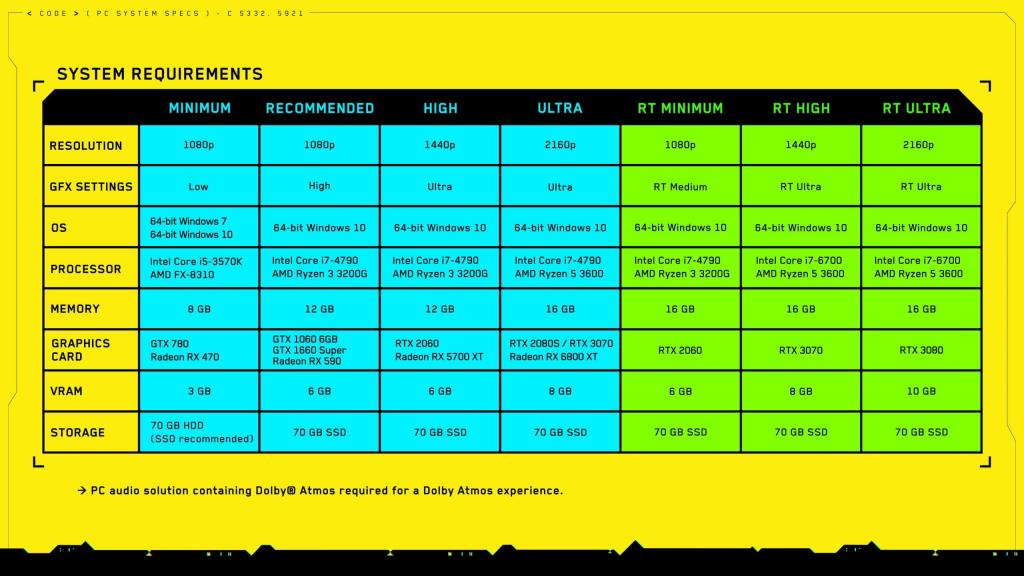
Xin lưu ý - Mức tối thiểu được tạo với cài đặt Thấp và chơi game 1080p, trong khi mức tối thiểu được tạo với Cao và 1080p.
Chà, trò chơi có cả đồ họa và bộ xử lý chuyên sâu nên việc chạy PC với nhiều hơn yêu cầu PC tối thiểu cho phép bạn tận hưởng trò chơi một cách trọn vẹn nhất.
Làm thế nào để khắc phục Cyberpunk 2077 FPS thấp, sự cố, lag và đóng băng?
Nếu PC của bạn đáp ứng các yêu cầu hệ thống của Cyberpunk 2077 nhưng bạn vẫn gặp phải bất kỳ lỗi nào của Cyberpunk 2077 như sự cố treo máy , đóng băng, hiệu suất thấp, nói lắp, độ trễ thì hãy làm theo các bản sửa lỗi được đưa ra từng cái một:
Mục lục
Giải pháp 1 - Giảm cài đặt đồ họa trong trò chơi.
Nếu bạn đang gặp phải tình trạng Cyberpunk 2077 bị lag, giật hình hoặc giảm tốc độ khung hình thì hãy thử điều chỉnh một số cài đặt đồ họa vì cách này phù hợp với nhiều game thủ.
Để làm được như vậy, các cài đặt chính xác cần thay đổi tùy thuộc vào các thành phần phần cứng mà bạn đang gặp phải. Kiểm tra xem bạn có đang chơi trò chơi trong Cài đặt cao hay không > sau đó thử thay đổi một số mục để thấp hơn và kiểm tra cách trò chơi chạy.
Chà, do đó, trò chơi sẽ trông không hấp dẫn nhưng với điều này, bạn có thể chơi trò chơi ít nhất. Hơn nữa, có những bản sửa lỗi khác cũng phù hợp với bạn để khắc phục sự cố sập hoặc đóng băng của Cyberpunk 2077 nếu bạn không thấy cách này hiệu quả.
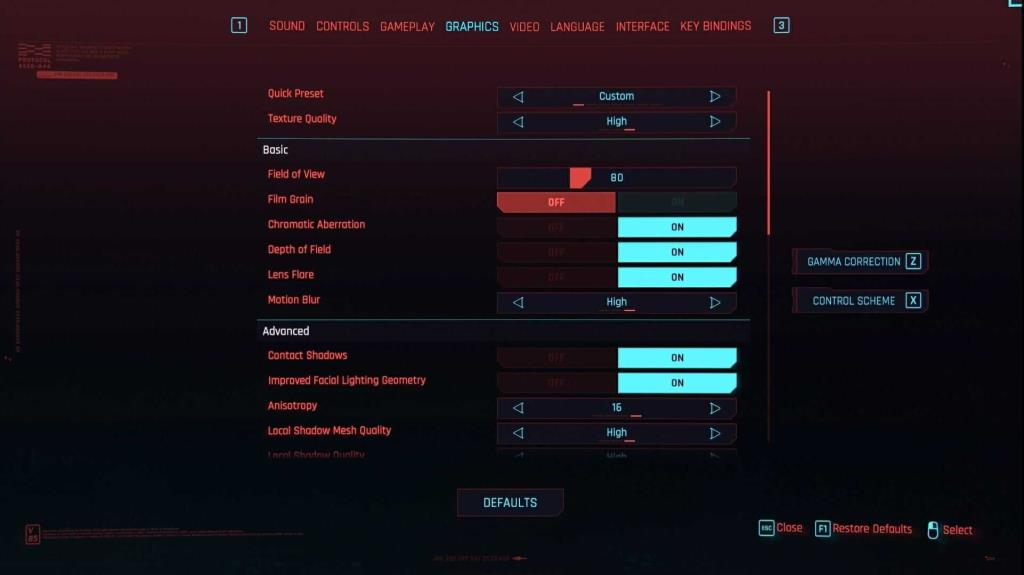
Hơn nữa, bạn cũng có thể thử chuyển từ chế độ toàn màn hình sang chế độ hiển thị khác để tăng hiệu suất chơi game Cyberpunk 2077.
Giải pháp 2 - Đóng các ứng dụng đang chạy trong nền
Như đã nói trước đó, Cyberpunk 2077 là một trò chơi đòi hỏi nhiều tài nguyên, vì vậy hãy đảm bảo không chạy các ứng dụng khác trong khi chơi.
Ngoài ra, hãy nhớ tắt các ứng dụng chạy ngầm vì đây là một trong những lý do phổ biến nhất khiến Cyberpunk 2077 bị treo khi đang chơi.
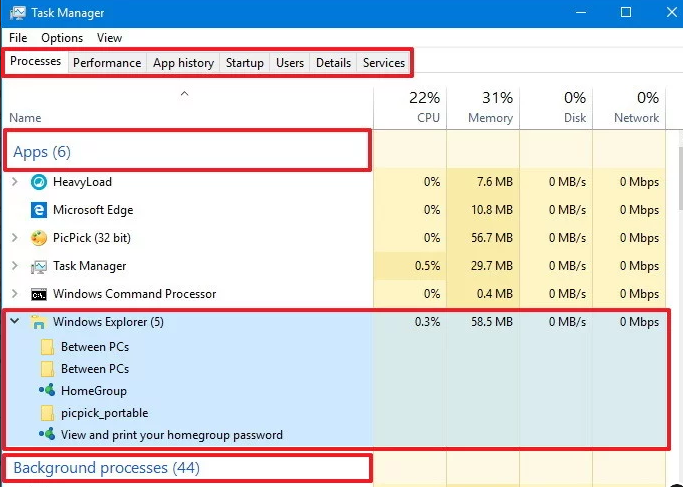
Bây giờ hãy kiểm tra xem sự cố đã được giải quyết hay chưa hoặc nếu không hãy chuyển sang giải pháp tiếp theo.
Giải pháp 3 - Xóa bộ nhớ đệm hệ thống
Trong nhiều trường hợp, trò chơi bắt đầu bị treo do bộ đệm hệ thống Windows bị hỏng . Vì vậy, trong trường hợp này, hãy thử xóa các tệp tạm thời.
Làm theo các bước để làm như vậy:
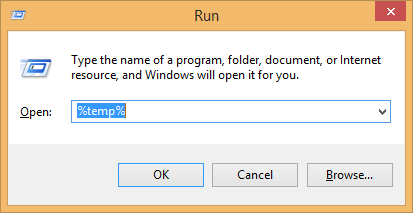
Bây giờ hãy thử chạy trò chơi Cyberpunk 2077 và kiểm tra xem bạn có gặp phải sự cố giật hình hoặc giật lag hay không.
Giải pháp 4 - Cập nhật Trình điều khiển thiết bị của bạn
Hầu hết các trường hợp bạn gặp phải sự cố Cyberpunk 2077 bị treo, bị treo hoặc bị lag do trình điều khiển lỗi thời .
Vì vậy, hãy đảm bảo rằng bạn đang chạy các trình điều khiển thiết bị được cập nhật, đặc biệt là trình điều khiển GPU . Để cập nhật trình điều khiển, hãy truy cập trang web của nhà sản xuất hoặc trang web chính thức của Microsoft và tìm kiếm bản cập nhật trình điều khiển mới nhất.
Bây giờ hãy kiểm tra xem trình điều khiển đã được cập nhật hay chưa. Việc cập nhật trình điều khiển theo cách thủ công khá mất thời gian và nhiều khi bạn sẽ không tìm thấy trình điều khiển đã cập nhật.
Vì vậy, trong trường hợp này, bạn nên cập nhật trình điều khiển thiết bị bằng Driver Easy . Đây là một công cụ tiên tiến mà chỉ cần quét một lần sẽ phát hiện và cập nhật trình điều khiển thiết bị.
Tải xuống trình điều khiển Dễ dàng cập nhật trình điều khiển tự động
Giải pháp 5 - Cài đặt lại Trình điều khiển thiết bị của bạn
Nếu việc cập nhật trình điều khiển không hoạt động với bạn thì hãy thử cài đặt lại trình điều khiển thiết bị và kiểm tra xem điều này có phù hợp với bạn hay không để giải quyết lỗi Cyberpunk 2077
Làm theo các bước khi trình điều khiển bạn đang chạy:
Nvidia:
AMD:
Giải pháp 6 - Xác minh tính toàn vẹn của bộ nhớ cache của trò chơi
Nhiều game thủ xác nhận rằng họ có thể khắc phục vấn đề FPS thấp và lag của Cyberpunk 2077 bằng cách xác minh tính toàn vẹn của bộ nhớ đệm trò chơi.
Vì vậy, rất đáng để thử, làm điều này cũng giúp bạn giải quyết vấn đề treo và đóng băng.
Làm theo các bước để làm như vậy:
Dành cho người chơi GOG
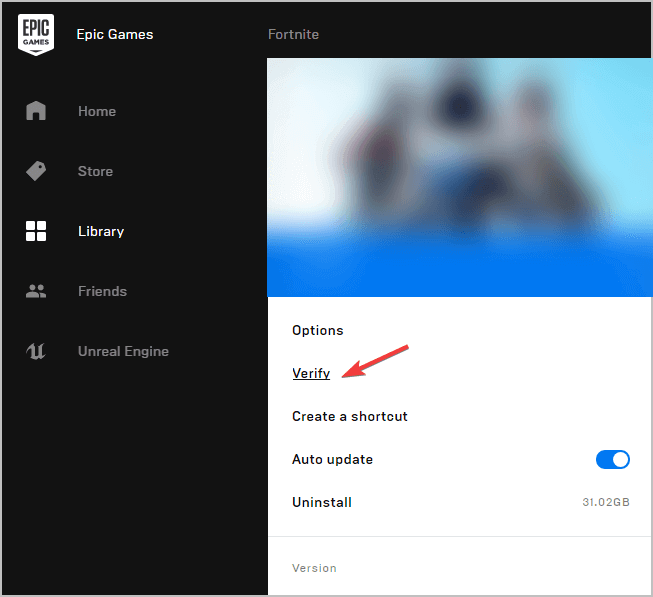
Đối với người chơi Steam
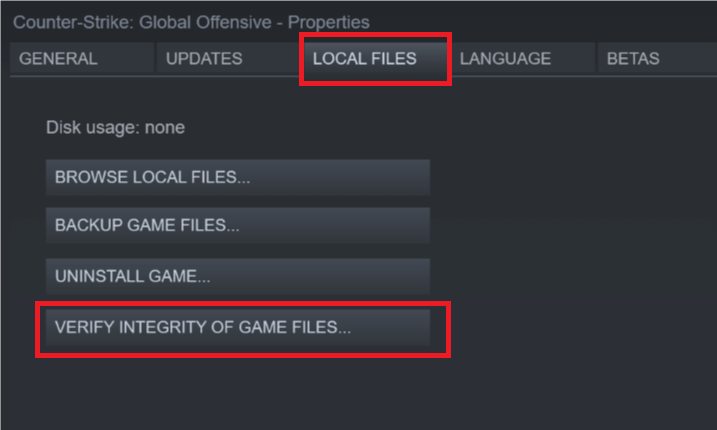
Người chơi trò chơi sử thi
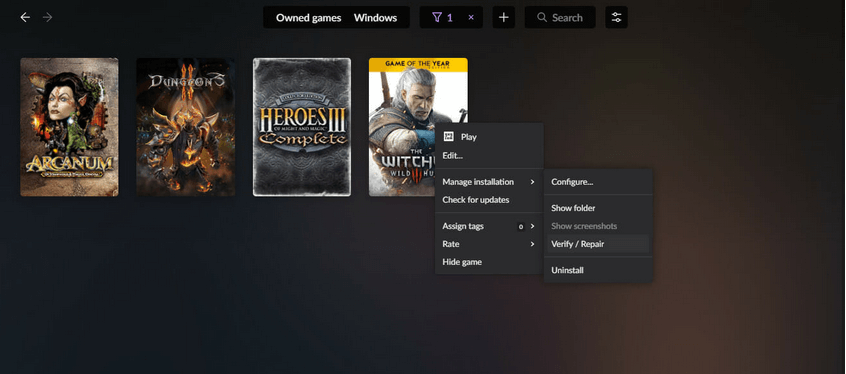
Sau khi làm theo các bước theo người chơi của bạn, hãy thử chạy trò chơi và xác minh xem sự cố đã được giải quyết hay chưa.
Giải pháp 7 - Cập nhật PC của bạn
Nhiều khi nếu bạn đang chạy phiên bản Windows lỗi thời thì điều này cũng có thể gây ra sự cố với trò chơi.
Vì vậy, hãy đảm bảo rằng bạn đang chạy phiên bản Windows 10 cập nhật.
Làm theo các bước để làm như vậy:
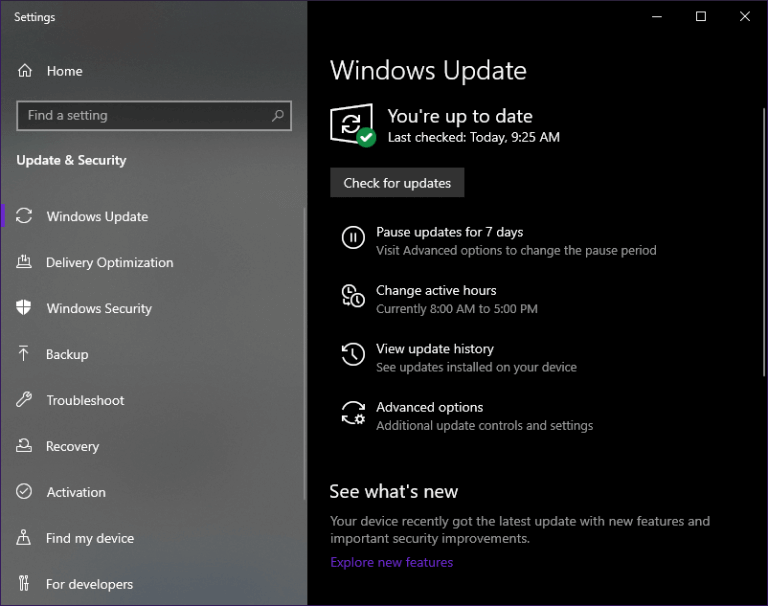
Giải pháp 8 - Nâng cấp PC của bạn
Chà, nếu không có giải pháp nào nêu trên phù hợp để bạn khắc phục sự cố Cyberpunk 2077 bị treo, lag, đơ hoặc hiệu suất thấp , thì ở đây bạn nên nâng cấp các thành phần PC của mình.
Hãy thử thay thế một số thành phần quan trọng vì điều này có thể tạo ra sự khác biệt về hiệu suất chơi game. Bạn có thể thay đổi các thành phần CPU, GPU, HDD hoặc SSD
Xin lưu ý : Việc thay thế ổ cứng HDD của PC bằng ổ SSD sẽ làm giảm thời gian tải nếu Cyberpunk 2077 được cài đặt trên đó
Giải pháp 9 - Cài đặt lại Cyberpunk 2077
Nếu không có giải pháp nào nêu trên hoạt động trong trường hợp của bạn và Cyberpunk 2077 liên tục bị giật, đơ, treo thì có khả năng một số tệp trò chơi bị hỏng trong khi cài đặt trò chơi.
Vì vậy, trong trường hợp này, chỉ cần gỡ cài đặt trò chơi hoàn toàn. Ở đây, bạn nên xóa hoàn toàn trò chơi bằng trình gỡ cài đặt của bên thứ ba.
Gỡ cài đặt trò chơi theo cách thủ công sẽ không xóa hoàn toàn trò chơi một số dấu vết, mục đăng ký, tệp rác còn lại trong hệ thống và khi bạn cài đặt trò chơi lần sau, trò chơi bắt đầu gây ra xung đột.
Tải xuống Revo Uninstaller để Gỡ cài đặt hoàn toàn mọi Ứng dụng / Trò chơi
Hy vọng rằng các giải pháp đã giúp bạn trong việc khắc phục sự cố FPS thấp và giật lag của Cyberpunk 2077 . Nhưng nếu bạn vẫn gặp sự cố thì vui lòng chạy Game Booster để khắc phục sự cố FPS thấp và tăng hiệu suất chơi game.
Lưu ý cuối:
Không nghi ngờ gì nữa, Cyberpunk 2077 là game nhập vai tuyệt vời của năm 2020 và nhiều game thủ đang mong chờ được thưởng thức trò chơi hành động này.
Nhưng các lỗi và vấn đề với trò chơi Cyberpunk 2077 đã ngăn cản các game thủ chơi nó. Vì vậy, ở đây tôi đã cố gắng liệt kê các giải pháp khả thi để khắc phục sự cố Cyberpunk 2077 bị treo, đóng băng, FPS thấp, lag, giật hình, giảm FPS.
Đảm bảo làm theo các giải pháp lần lượt cho đến khi bạn tìm thấy giải pháp phù hợp với mình.
Hơn nữa, nếu bạn đang tìm cách nâng cao hiệu suất PC Windows và sửa các lỗi PC khác, hãy quét hệ thống của bạn bằng Công cụ sửa chữa PC an toàn và bảo mật . Đôi khi do các lỗi bên trong PC, các game thủ cũng gặp phải các vấn đề khác nhau khi chơi trò chơi, vì vậy hãy thoải mái quét hệ thống của bạn bằng công cụ sửa chữa tự động.
Chúc may mắn!!!
Tìm hiểu cách xử lý lỗi mega.nz muốn lưu trữ tệp trên thiết bị này với 8 thủ thuật hữu ích!
Thấy Fivem không thể tải citizengame.dll khi khởi chạy GTA 5, sau đó làm theo các bản sửa lỗi xóa bộ nhớ cache bị hỏng, Chỉnh sửa tệp CitizenFX.INI, v.v.
Khắc phục lỗi cập nhật Windows 10 0x800f0831 bằng nhiều giải pháp hữu ích và hiệu quả. Hướng dẫn chi tiết từng bước để bạn dễ dàng thực hiện.
Thấy Google ReCaptcha "Lỗi đối với chủ sở hữu trang web: Loại khóa không hợp lệ", sau đó thử các bản sửa lỗi như Hạ cấp xuống khóa ReCaptcha V2, cập nhật trình duyệt, v.v.
Sử dụng giới hạn trong Microsoft Forms để yêu cầu câu trả lời số dự kiến, dễ dàng thiết lập và quản lý cho cuộc khảo sát hoặc bài kiểm tra của bạn.
Áp dụng các Thủ thuật đã cho để sửa Lỗi 651 trong Windows 7 / 8.1 và Windows 10. Tất cả các giải pháp được đưa ra đều rất đơn giản để áp dụng và hiệu quả.
Hướng dẫn cách khắc phục Lỗi 0xc000014C trên Windows 7/8 & 10 một cách hiệu quả với các giải pháp đơn giản và dễ thực hiện.
Hướng dẫn chi tiết khắc phục lỗi mã 0x7E và thiếu autorun.dll trong Windows 10. Sửa lỗi dễ dàng mà không cần sự trợ giúp từ chuyên gia.
Bạn có thể đóng biểu mẫu theo cách thủ công trong Microsoft Forms hoặc thiết lập ngày kết thúc tự động. Các tùy chọn này cho phép bạn đóng biểu mẫu khi bạn đã sẵn sàng.
Khám phá cách làm cho nút tab hoạt động cho bạn với các điểm dừng tab trong Word. Gợi ý thiết lập và thay đổi điểm dừng tab trên Windows và Mac.
![FiveM không thể tải Citizengame.dll [10 bản sửa lỗi đã được chứng minh] FiveM không thể tải Citizengame.dll [10 bản sửa lỗi đã được chứng minh]](https://luckytemplates.com/resources1/images2/image-8631-0408151145987.png)




![[Đã giải quyết] Làm thế nào để khắc phục lỗi 0xc000014C trên Windows 7/8 & 10? [Đã giải quyết] Làm thế nào để khắc phục lỗi 0xc000014C trên Windows 7/8 & 10?](https://luckytemplates.com/resources1/images2/image-273-0408150618442.jpg)
![[CẬP NHẬT] Cách khắc phục mã lỗi 0x7E và Autorun.dll bị thiếu trong Windows 10 [CẬP NHẬT] Cách khắc phục mã lỗi 0x7E và Autorun.dll bị thiếu trong Windows 10](https://luckytemplates.com/resources1/images2/image-595-0408150335452.png)

